四年级上信息技术导学案走进键盘大家庭_泰山版
泰山版小学信息技术第一册4《走进键盘大家庭》教学设计
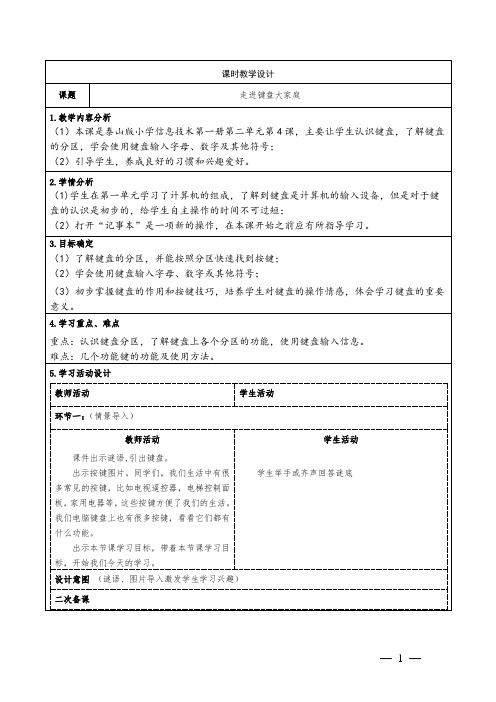
:-) ^-^(笑脸) :-D ^O^(开心) :-O o_O(惊讶)
分析两种情况适合用哪种方式保存信息。
设计意图(对本节课的内容进行巩固训练)
二次备课
环节四:(总结评价)
本节课有什么收获:
1.(学生自己总结知识点,其他学生进行补充)
键盘的分区:主键盘区、数字键盘区、编辑键区、功能键区
学生操作过程中发现问题:数字键区不能输入数字该怎么办?(Num Lock键)
非常好,同学们都很棒!可见大家都非常聪明。接下来我们一起看看编辑键区上的按键有什么作用呢?
4.编辑键区:这是娱乐室,可以将光标移动到想去的位置,自主进行操作练习。
学生观察后得出:光标在哪儿,输入的字符就在哪儿。
师提问:刚刚发现有同学在输入字符时出现了错误,那怎样把错误的字符删掉呢?(小组探究讨论)
双字符键:上档字符+下档字符
上档键:Shift键
删除:Backspace删除光标左边(前面)的字符
Delete删除光标右边(后面)的字符
切换输入大小写字母:CapsLock(大小写字母转换键)
按下Shift键,再按字母键输入的是大写字母
2.学到了什么学习方法?
自主探究、小组合作学习
设计意图(检测学生本节课学习目标达成情况。)
小组讨论如何删除输入错误的字符;
操作练习:在“记事本”中,将光标移到两个字符的中间,试一试Back Space键和Delete键有什么相同点和不同点?
得出结论:
按Back Space键删除光标左边(前面)的字符
按Delete键删除光标右边(后面)的字符
5.操作练习:在记事本中,按功能键F5。间隔一段时间后,再按一下试一试。
泰山版四年级上册信息技术《走进键盘大家庭》教学设计

《走进键盘大家庭》教学设计教学内容:泰山版四年级上册信息技术第三单元第8课教学重点:了解键盘分区、用键盘输入信息、输入上档字符教学难点:输入上档字符知识技能:掌握用键盘输入信息的方法过程方法:任务驱动,相互合作,讲演结合情感态度价值观:培养学生学习兴趣,让学生体验到成功的乐趣教学准备:微机室环境电子教室软件将课件准备好并打开一、分组(组织学生)(我先来自我介绍一下,我姓王,大家可以叫我王老师,我今年34周岁,你认识老师了,那你想不想让老师认识你…这么多同学要让老师一下子全记住很难,所以你要想让老师认识并且记住你,那你就要好好表现,那接下来的这40分钟就是我们共同努力的时刻,我相信只要你愿意,你一定可以,有没有信心……)二、激趣导入(先打开走进键盘大家庭.ppt第1张幻灯片)先齐读一下课题,从课题我们可以知道,这节课我们要学的内容与什么有关?三、新授赶紧看一下你面前的键盘(我发现咱们班有的同学动手操作的愿望特别强烈,老师还没让敲键盘呢,有的同学就开始敲起来了。
注意,先看,别先敲)(一)键盘分区(板书)1、放映第2张幻灯片(刚才同学们看得都特别认真,通过观察键盘,你发现了什么?可以解释一下:键盘上有什么,怎么分布的?大胆一点,你怎么想的就怎么说,只要你说了就可以证明,你至少有三方面比别人强,你善思考,你会表达,你有勇气,同学你上前来说一下,先在老师的本子上写上你的名字,同学大声的告诉大家你的想法。
太棒了,和老师想的一模一样,我建议把最热烈的掌声送给同学键盘上有很多键,而且分成了块,这就像我们香城镇的人一样,我住在茶沟村,你住在香城村,有的住在大黄村,还有的同学住在,总之我们香城镇的人都分片居住了)2、放映第3张幻灯片演示键盘分区(其实键盘共分成四个分区(板书),大家了解一下就可以了,下面我们来学习功能键shift的使用)(二)shift键的妙用播放第4张幻灯片,让学生知道shift键的位置。
刚才我们了解键盘的分区的时候,不知大家注意了没有,键盘上还有一些特殊的键,老师把他们拿来了大家看一下,1、播放第5张幻灯片,列举常见的双字符键2、播放第6张幻灯片,师介绍双字符键既然这样的键这么特殊,大家想不想赶紧按一下看看3、播放第7张幻灯片,让学生练习输入双字符键(1)师引导操作,用鼠标双击桌面上的“word”,输入双字符键,当然还有其他的双字符键,你可以随便输入,看看你得到的是什么字符(师辅导学生输入)谁告诉老师,你得到的是哪个字符,你上来把你刚才输入的再输一遍,掌声鼓励。
四年级上信息技术教案(A)走进键盘大家庭_泰山版-精选学习文档
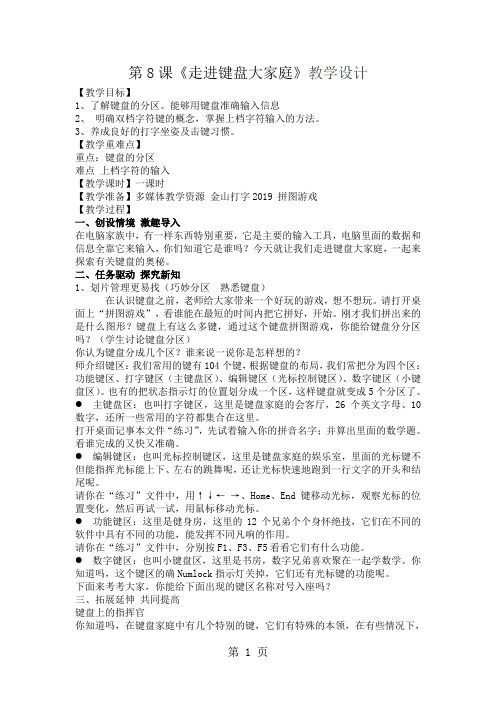
第8课《走进键盘大家庭》教学设计【教学目标】1、了解键盘的分区。
能够用键盘准确输入信息2、明确双档字符键的概念,掌握上档字符输入的方法。
3、养成良好的打字坐姿及击键习惯。
【教学重难点】重点:键盘的分区难点上档字符的输入【教学课时】一课时【教学准备】多媒体教学资源金山打字2019 拼图游戏【教学过程】一、创设情境激趣导入在电脑家族中,有一样东西特别重要,它是主要的输入工具,电脑里面的数据和信息全靠它来输入,你们知道它是谁吗?今天就让我们走进键盘大家庭,一起来探索有关键盘的奥秘。
二、任务驱动探究新知1、划片管理更易找(巧妙分区熟悉键盘)在认识键盘之前,老师给大家带来一个好玩的游戏,想不想玩。
请打开桌面上“拼图游戏”,看谁能在最短的时间内把它拼好,开始。
刚才我们拼出来的是什么图形?键盘上有这么多键,通过这个键盘拼图游戏,你能给键盘分分区吗?(学生讨论键盘分区)你认为键盘分成几个区?谁来说一说你是怎样想的?师介绍键区:我们常用的键有104个键,根据键盘的布局,我们常把分为四个区:功能键区、打字键区(主键盘区)、编辑键区(光标控制键区)、数字键区(小键盘区)。
也有的把状态指示灯的位置划分成一个区,这样键盘就变成5个分区了。
●主键盘区:也叫打字键区,这里是键盘家庭的会客厅,26个英文字母、10数字,还所一些常用的字符都集合在这里。
打开桌面记事本文件“练习”,先试着输入你的拼音名字;并算出里面的数学题。
看谁完成的又快又准确。
●编辑键区:也叫光标控制键区,这里是键盘家庭的娱乐室,里面的光标键不但能指挥光标能上下、左右的跳舞呢,还让光标快速地跑到一行文字的开头和结尾呢。
请你在“练习”文件中,用↑↓←→、Home、End键移动光标,观察光标的位置变化,然后再试一试,用鼠标移动光标。
●功能键区:这里是健身房,这里的12个兄弟个个身怀绝技,它们在不同的软件中具有不同的功能,能发挥不同凡响的作用。
请你在“练习”文件中,分别按F1、F3、F5看看它们有什么功能。
新泰山版信息技术第一册 第四课 走进键盘大家庭

第四课走进键盘大家庭
字母键
数字键
功能键
编辑键
二、提出问题,进行讨论
(1)你知道键盘上的按键都有什么作用吗?
(2)你能在键盘上找到相应的按键吗?
三、做中学
(1)认识键盘上的分区,熟悉键盘布局
组织学生玩-玩《听字母歌找按键》游戏,一共26个字母,看谁找到的按键多。
(2)学生自己阅读,结合键盘实物掌握键盘知识。在活动中进行实践、练习操作按键用法
①编辑键区、方向键进行移动
②数字和小写字母
③大写字母和换行
④功能键区
(2)认识shift键、ctrl键的作用;练习使用backspace(退格键)和delete(删除键)
四、练一练
完成课后练一练1、2
四、交流总结
教师引导学生对本节课知识点进行梳理,然后通过计算机进行即时练习,实时反馈是堂成绩。根据学生练习反馈,教师进行课堂小节。
电子备课课时教案
执教人:第4课时,总第4课时
学
科
信息技术
年级
四
主备人
单位
中心小学
ห้องสมุดไป่ตู้拟授课时间
2018-2019学期第周
姓名
课题
第四课走进键盘大家庭
个性化
修改
教学目标
知识与技能:
1.了解键盘的四个分区。
2.了解主键盘区字母键、数字键、符号键的名称和分布规律。3.学会键盘的正确操作。
过程与方法:
在教师的引导和组织下,学生通过动手操作和讨论交流。体验自主、协作、探究的学习过程。
情感态度与价值观:
通过对计算机键盘的学习,培养探索精神和合作意识;在合作学习中,学会交流与协作,提高合作意识和合作能力;培养正确使用键盘的良好习惯。
《走进键盘大家庭》 导学案

《走进键盘大家庭》导学案一、学习目标1、了解键盘的种类和特点。
2、熟悉键盘的布局和按键功能。
3、掌握正确的键盘操作姿势和指法。
4、提高键盘输入的速度和准确性。
二、学习重难点1、重点(1)键盘的布局和常用按键的功能。
(2)正确的键盘操作姿势和指法。
2、难点(1)盲打技巧的掌握。
(2)快速准确输入的训练。
三、学习过程(一)键盘的种类1、按照按键类型,键盘可以分为机械键盘、薄膜键盘和静电容键盘。
机械键盘每个按键都有独立的开关,按键反馈清晰,手感较好,但价格相对较高。
薄膜键盘则通过薄膜触发按键,价格较为亲民,但手感和耐用性相对较差。
静电容键盘利用电容变化来检测按键,触发灵敏,噪音小,但成本较高。
2、按照连接方式,键盘可分为有线键盘和无线键盘。
有线键盘通过数据线与电脑连接,传输稳定,无延迟。
无线键盘则通过蓝牙或无线接收器与设备连接,使用更加灵活方便,但可能会受到信号干扰。
(二)键盘的布局1、常见的键盘布局有 QWERTY 布局、DVORAK 布局和COLEMAK 布局等。
QWERTY 布局是目前最为广泛使用的键盘布局,但并不是最符合人体工程学的设计。
DVORAK 布局和 COLEMAK 布局在一定程度上提高了输入效率,但由于普及程度较低,使用起来可能不太方便。
2、键盘的区域划分键盘通常分为功能区、主键盘区、编辑区和数字小键盘区。
功能区包含各种快捷键,如 F1-F12,可实现不同的功能。
主键盘区是输入字母、数字和符号的主要区域。
编辑区包括方向键、删除键、回车键等,用于文本编辑。
数字小键盘区则方便进行数字输入。
(三)按键功能1、字母和数字按键用于输入英文字母和数字。
2、符号按键包括各种标点符号和特殊符号。
3、功能按键如 Esc 键用于取消操作,Tab 键用于切换焦点,Caps Lock 键用于切换大小写等。
4、控制按键如 Ctrl 键、Shift 键、Alt 键等,与其他按键组合使用可以实现更多的功能。
(四)正确的键盘操作姿势1、身体要坐直,双脚平放在地面上,与肩同宽。
小学信息技术教案走进键盘大家庭
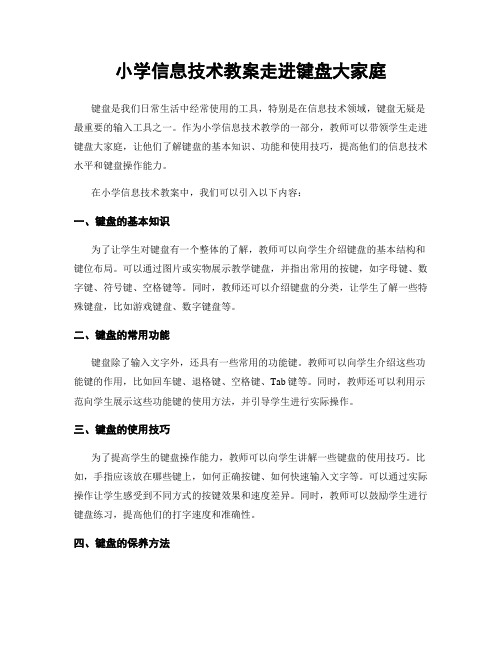
小学信息技术教案走进键盘大家庭键盘是我们日常生活中经常使用的工具,特别是在信息技术领域,键盘无疑是最重要的输入工具之一。
作为小学信息技术教学的一部分,教师可以带领学生走进键盘大家庭,让他们了解键盘的基本知识、功能和使用技巧,提高他们的信息技术水平和键盘操作能力。
在小学信息技术教案中,我们可以引入以下内容:一、键盘的基本知识为了让学生对键盘有一个整体的了解,教师可以向学生介绍键盘的基本结构和键位布局。
可以通过图片或实物展示教学键盘,并指出常用的按键,如字母键、数字键、符号键、空格键等。
同时,教师还可以介绍键盘的分类,让学生了解一些特殊键盘,比如游戏键盘、数字键盘等。
二、键盘的常用功能键盘除了输入文字外,还具有一些常用的功能键。
教师可以向学生介绍这些功能键的作用,比如回车键、退格键、空格键、Tab键等。
同时,教师还可以利用示范向学生展示这些功能键的使用方法,并引导学生进行实际操作。
三、键盘的使用技巧为了提高学生的键盘操作能力,教师可以向学生讲解一些键盘的使用技巧。
比如,手指应该放在哪些键上,如何正确按键、如何快速输入文字等。
可以通过实际操作让学生感受到不同方式的按键效果和速度差异。
同时,教师可以鼓励学生进行键盘练习,提高他们的打字速度和准确性。
四、键盘的保养方法为了让学生正确保养键盘,延长键盘的使用寿命,教师可以向学生介绍一些键盘的保养方法。
比如,保持键盘清洁、避免将液体溅入键盘、避免过度按压键盘等。
教师可以利用实物键盘进行示范,同时提醒学生注意保养键盘的重要性。
五、键盘在信息技术中的应用键盘在信息技术领域有着广泛的应用。
教师可以向学生介绍键盘在计算机操作、编程、图形设计等方面的重要性。
通过简单的实例,向学生展示键盘在不同领域的应用,并鼓励学生积累更多的键盘操作技巧。
六、键盘的发展趋势随着科技的不断发展,键盘也在不断演进和改进。
教师可以向学生介绍最新的键盘技术和未来的发展趋势,比如虚拟键盘、触摸键盘等。
四年级道德与法治上册教案 -《第4课 走进键盘大家庭》 泰山版

第4课走进键盘大家庭【教学目标】1、了解键盘的分区,并能按照分区快速找到按键。
2、学会使用键盘输入字母、数字或其他符号。
3、初步掌握键盘的作用和按键技巧。
【教学重点】了解键盘的分区,并能快速找到按键。
【教学难点】学会使用键盘输入字母、数字或其他符号。
【教具准备】计算机、一体机。
【教学方法】讲解、操作、演示、练习【教学过程】一、猜谜激趣,揭示课题同学们已经能够熟练地使用鼠标来控制电脑了。
今天,我们学习新课之前,我们先猜个谜语:“有户人家真奇怪,房子区域分四块。
有的面积大,有的面积小;有的成员多,有的成员少。
别看它们不起眼,少了它们真麻烦。
”——打一电脑物品。
切入键盘。
键盘上有许多按键,生活中有许多物品也有许多按键:电视遥控器上有很多按键,可以切换电视频道;电梯上的按键可以选择要去的楼层……键盘上按键有什么功能呢?你们想不想知道,我们一起学习第4课《走进键盘大家庭》(板书)。
二、出示学习目标,齐读或指生读。
三、演示观察,认识四区(出示键盘分区图)1、同学们观察了解键盘结构,归纳键盘是计算机的主要输入设备。
通过键盘可以将英文字母、数字、标点符号等输入到计算机中作为信息进行存储或向计算机发出指令。
2、认识键盘上的分区键盘上不仅有字母键、数学键、符号键还有很多功能键。
为了方便人们快速找到需要的按键,如果按照功能和用途可以分成几个区?讨论回答归纳总结:主键盘区、功能键区、编辑键区、数字键区4个区域。
四、讲练结合,尝试自学,了解每个区,掌握常用功能键1、主键盘区(出示主键盘区图)观察得出主键盘区由26个英文字母、0-9十个数字、标点符号、特殊字符及一些功能键组成。
练习找出相应按键:P K W 5 # @操作练习:利用主键盘区中字符键,输入下面内容:Dian nao shi wo de hao peng you .12+2372-3845+56-24按下shift键就可以输入按键上部标示的字符。
Shift键也叫上档键,大大简化了布局,使键盘更加紧凑,更利于双手操作。
泰山版信息技术一上 第4课《走进键盘大家庭》教案
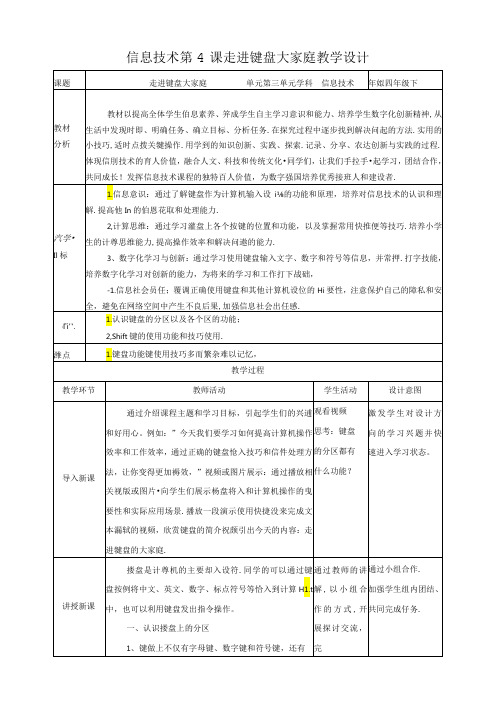
信息技术第4课走进键盘大家庭教学设计1、主键盘区中的有践字符健标识了两个字符,而的大作用,识Shift键及型要要输入按段上部标示的字符,就要戕shift⅛r.w明确ShiR犍作用,培养学生此Shift裸也叫作“上档次”一个小小的上档键,不仅的重要功对Shift犍的初步让键盘上的字符键有了双重身份,而且大大简化了键以认知.盘的布局.使杨盘更加紧凑、更利于双手操作.2,标有两个字符的按键,叫作“双字符键”!学习操作提而学生动手实3、先按下Shm犍再按双字符圾.输入的就是上ShifttH.践的能力.档字符.4、按住Shift键,还可以切换输入大小写字母哦,5.犍盘的其余操作学习杨盘的引导学生明确键(1)打开“记小木”,输入-GOOD".其余操作井做的其他妙用,(2)试卷轮人■上面的两个字符,看看哪动手实践,促进学生信息化操作水平的提个是减号、哪个是下划线.(3)用主键盘区中的数字和字符,输入算I..,.式:38+17-5538*17-64638-21=17.小秘诀:1、BaCkSPaCe(双格键而DCMC(IW除键):它们就像檄皮擦一样可以分别擦除光标前、后的字符.2,CaPS1.OCk(大小写字母转按键):键盘右上方的指示灯与它相对应,灯亮时给入的是大写字母.课堂练习:学习键盘作通过引导学生学I.打开“记“本”,输入下面的内容:Jfl.明确犍习爆盘的高级运Kcjigaibianshcnghuo.(科技改变生活。
)盘的使用方用,提升对犍盘HaokeChongqinghuanyingnin.(好齐Hi庆欢迎法。
的使用率,更高您。
)学习记事本效地学习雄盘和2.巧妙运用字符组合.在记事本里徜入下面的内的使用方使用电脑.容:法。
《笑脸》Oo_O(惊讶)1、虽然键盘.家族成员比较多但是很有秩序,分布学习港盘和记小本的其也有规律在生活中我们要学会分类第理自己的物晶.余操作并动这样才能高效生活.。
- 1、下载文档前请自行甄别文档内容的完整性,平台不提供额外的编辑、内容补充、找答案等附加服务。
- 2、"仅部分预览"的文档,不可在线预览部分如存在完整性等问题,可反馈申请退款(可完整预览的文档不适用该条件!)。
- 3、如文档侵犯您的权益,请联系客服反馈,我们会尽快为您处理(人工客服工作时间:9:00-18:30)。
6、你知道Shift键还有什么本领吗?(指生说一说)
在记事本中,按下Shift||键不放,输入G、O、O、D;松开Shift||键再次输入G、O、O、D。两次输入的结果有什么不同||?与其他同学讨论和交流看法。
三、综合运用,大显身手
1、师:(出示键盘图)除了功能||键区,在我们的键盘,还有一些功能键,像Shift,各自具有奇||特的本领,你还认识哪些,说一说它的名字和本领?
2、师生交流键盘上的特殊功能键。
Enter键又叫回车键,按一下它就能换到下一行。
CapsLock||(大小字母转换键):键盘右上方的指示灯与它相对应,||灯亮时输入的是大写字母。
Alt(可选键)、Ctrl(||控制键):与其他组合有特定的功能,如用Ctrl+Z可以撤消上一步的操作||。
BackSpace(退格键):删除光标前面的字符。
2、展播优秀作品,并进行赏评。
五、梳理总结,拓展延伸
1、学习知识卡:拼音中人名和地名的拼写规则。
2、本节课你有什么收获?
板书设计
第8课走进键盘大家庭
主键盘区
数字键区
功能键区
编辑键区
教学反思
||教师要有效控制进程,合理引导学生一步一步深入了||解、具体尝试,达到寓教于乐。
学生操作:用数字键区中的字符键,输入下面的内容
23+1278-3245+24-56
3、功能键区,这是健身房,是功能键兄弟练功的地方。
学生操作:在记事本中按功能键F5,输入当前的时间和日期。
提示:间隔一段时间后,再按一下试试。
4、编辑键区:这是娱乐室,里面的||光标能指挥光标上下、左右跳舞呢!
学生操作:用↑、↓、←、→、Home、End键移动光标。
发现二:身兼两职巧区分
1、任务:在主键盘区找到?和!所在的键,并输入。
2、学生尝试操作
3、师生交流输入时遇到的问题:分别找没有完成和完成的同||学说一说。
4、师:出示双档字符键,一个键上标有两个字符||的键叫双字符键,其中位于键面下方的字符叫下档字符。位于键面上方的字符||叫上档字符。直接按双字符键,要输入上档字符,要先按下||Shift键(上档键),再按双字符键。
重点难点
教学重点:认识键盘分区,了解键盘||上各个分区的功能,使用键盘输入信息
教学难点:几个功能键的功能及使用方法
教学过程
二次备课
一、创设情境,激趣导入
一、创设情境,激趣导入
出示情境图:星期天,能能独自到电脑城去拜师学艺,老||师看到能能只会用“二指禅”打字,就给了他一本“打字秘||笈”,让他回去先照着上面的方法进行练习,把电脑操作||的基本功——指法练好了,再教他学习其它的本领。
课题
8、走进键盘大家庭
课型
新授
教师
窦艳云
课时
1课时
教学目标
1、知识目标:认识键盘分区,了解键盘上各个分区的功能
2、技能目标:能够使用键盘输入简单的信息,掌握输入上||档字符的方法,让学生,体验信息输入的基本过程||。
3、情感目标:体验键盘在信息处理中的作用,培养学生对键盘的操||作情感,体会学习键盘的重要意义。
Delete(删除键):删除光标后面的字符。
有些键有两个,是为了方便我们左手或右手操作,哪||个方便用哪个。
3、学生练习
(1)将光标移到两个字符的中||间,试一试Back Space键和Delete键有什么相同点和不同点||?
(2)输入比赛练习:P41页
四、作品展示,交流评价
1、学生相互欣赏作品,并进行互评。
回来后,见到大强和小丽,能能就||开始炫耀了……也就有了下面的故事:大强发||现键盘上的按键都分成了一小片一小片的,小丽就让能能给大家介绍一下键盘,能能会怎||么介绍呢?秘笈对他有帮助吗?
二、自主探究,合作学习
发现一:划片管理更易找
师:键盘是电脑常用的输入设备之一,目前常见的的键||盘有103个键或104个键。为了便于人们的使用||和管理,一般把键盘划分为四个区域,主键盘区、数字键区、功||能键区、编辑键区,你能在键盘上把它们找出来吗?
学生尝试在自己的键盘上找出键盘上的分区
师出示课件:键盘的分区
1、主键盘区:
师:||主键盘区是键盘大家庭的会客厅,所有的字符兄弟在这儿集会。
学生操作:||运行“记事本”,用主键盘上的字符键,输入:||hao ke Shandong jianan 2 ri y||ou
2、数字键区:这是书房,数字兄弟喜欢聚在一起学数学
